FAQ Gestionnaire - Logiciel métier TIMCI
95% des utilisateurs trouvent leur réponse dans la FAQ.
Lexique
- Occupant
-
Copropriétaire / Locataire / Bailleur
- Référent
-
Membre du Conseil Syndical ou Gardien
- Gestionnaire
-
Gestionnaire ou Assistant(e) de copropriétés
- Prestataire
-
Artisan ponctuel (électricité, plombier…) et mainteneur (chauffage, ascenseurs…)
- Signalement
-
On crée un signalement lorsqu’un problème est détecté. On y indique quelle catégorie le problème concerne et les détails.
Explication de l'interconnexion
L’interconnexion permet aux données basées dans TIMCI, d’être synchronisées et envoyées vers ChouetteCopro (et non l’inverse).
Voici la liste des données synchronisées :
- Le portefeuille par gestionnaire et assistant
- Les noms, adresses et mouvements (ajout/retrait) copropriétés/logements
- Les noms, prénoms et emails des occupants
La synchronisation s’effectue à horaire fixe, à 6h30 du matin tous les jours.
L'interconnexion entre TIMCI et ChouetteCopro
L’interconnexion marche dans un sens : de TIMCI vers ChouetteCopro.
L’ajout, la suppression, la modification des informations relatives aux copropriétés, copropriétaires et les gestionnaires sont synchronisées.
Les demandes de devis et demandes d’interventions faites sur TIMCI ne sont pas synchronisées sur ChouetteCopro.
Il faut créer vos demandes de devis et demandes d’interventions directement sur ChouetteCopro.
Les demandes d’interventions créées sur ChouetteCopro viennent créer une demande d’intervention sur TIMCI. Le titre de l’OS sur Chouette remplit le champ Motif sur TIMCI, et le message de l’OS sur ChouetteCopro remplit le champ Instructions sur Timci.
Mise à jour du parc et rattachement
Comment modifier les informations des gestionnaires
Si vous souhaitez modifier votre nom et prénom, nous vous invitons à modifier le champs signature courrier. Sur votre fiche utilisateur, vous pouvez également modifier l’adresse email et le numéro de téléphone. Ces informations se mettront à jour lors de la prochaine interconnexion. 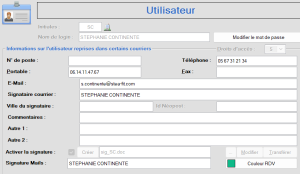
Je souhaite activer ou désactiver mon accès sur un immeuble, comment faire ?
Connectez-vous sur votre logiciel métier TIMCI et modifiez les rattachements présents dans Gestionnaire, Comptable ou Assistant (voir capture d’écran ci-dessous).
Comment ajouter un immeuble
Il vous suffit d’enregistrer une nouvelle copropriété dans votre logiciel métier et de bien penser à indiquer les rattachements gestionnaires (voir mention ci-dessus 4.1)

Comment supprimer un immeuble
Connectez-vous sur votre logiciel métier et complétez le champs « Perdu le ». À compter de la date, l’immeuble n’apparaitra plus sur ChouetteCopro.
Questions occupants, gestionnaires et fournisseurs
Que faire si un gestionnaire est enregistré en tant que copropriétaire alors qu’il doit être gestionnaire ?
Chez ChouetteCopro, vous ne pouvez pas avoir un compte occupant et un compte gestionnaire avec la même adresse email. Nous vous invitons donc à modifier l’adresse email copropriétaire avec une adresse email personnelle. Une fois que les modifications ont été réalisées, envoyez-nous un email sur support@chouette.immo afin qu’on procède à la modification de votre profil.
Que faire si un gestionnaire n’arrive pas à se connecter ?
Dans un premier temps, vérifiez que le gestionnaire en question est bien inscrit sur ChouetteCopro.
Si le gestionnaire est inscrit sur la plateforme, il faut vérifier :
- Qu’il utilise le bon navigateur : Google Chrome
- Qu’il a bien supprimé ses cookies
Comment supprimer ses cookies :
- Ouvrir une page Google Chrome
- Se rendre sur la page de ChouetteCopro
- Cliquer sur le cadenas en haut à gauche, puis sur « Cookies »
- Cliquer sur supprimer autant de fois qu’il y a de cookies
Si le gestionnaire n’est pas inscrit sur la plateforme, nous vous invitons à l’inscrire via TIMCI et à enregistrer votre profil sur les immeubles (cf. 4.1 et 4.2).
Que faire si un occupant n’arrive pas à se connecter ?
Dans un premier temps, vérifiez que l’occupant en question est bien inscrit sur ChouetteCopro.
Sélectionnez l’immeuble où réside l’utilisateur, puis cliquez dans « Mon immeuble » puis « Configurer ».
Rendez-vous en bas de page où figure la liste des occupants inscrits.
- Si l’occupant est inscrit sur la plateforme, vous pouvez lui renvoyer une invitation.
- Si l’occupant n’est pas inscrit sur la plateforme, vérifiez que l’occupant soit bien inscrit dans TIMCI.
- Si l’occupant n’est pas inscrit sur TIMCI, nous vous invitons à renseigner son email impérativement. Il sera automatiquement inscrit sur ChouetteCopro à la prochaine synchronisation.
La synchronisation s’effectue à horaire fixe, à 6h30 du matin tous les jours.
Si cela ne fonctionne toujours pas, l’occupant doit :
- Vérifier qu’il utilise le bon navigateur : Google Chrome
- Supprimer ses cookies
Comment supprimer ses cookies :
- Ouvrir une page Google Chrome
- Se rendre sur la page de ChouetteCopro
- Cliquer sur le cadenas en haut à gauche, puis sur « Cookies »
- Cliquer sur supprimer autant de fois qu’il y a de cookies
Si l’occupant est inscrit sur TIMCI :
Nous vous invitons à envoyer un email à l’adresse suivante : support@chouette.immo
Attention, vos copropriétaires et locataires ont également la possibilité de s’inscrire via le code immeuble. Dans ce cas-là, votre utilisateur sera enregistré sur ChouetteCopro mais pas sur TIMCI. Si vous êtes amené à ajouter votre utilisateur sur TIMCI par la suite avec l’adresse email alors l’interconnexion reprendra la main sur les informations du compte (nom, prénom, adresse email) enregistré sur votre logiciel métier.
Que faire si un prestataire n'arrive pas à se connecter ?
Dans un premier temps, vérifiez que le prestataire en question est bien inscrit sur ChouetteCopro.
Sélectionnez un immeuble dans le menu déroulant puis cliquez dans « Gérer » puis « Prestataires ».
Vous pouvez ensuite chercher le prestataire à l’aide de la barre de recherche « Prestataires ».
Si le prestataire est bien inscrit, il convient de vérifier :
- que l’email renseigné est correct
- que le prestataire ouvre la plateforme depuis un navigateur CHROME
- qu’il a bien supprimé ses cookies
Comment supprimer ses cookies :
- Ouvrir une page Google Chrome
- Se rendre sur la page de ChouetteCopro
- Cliquer sur le cadenas en haut à gauche, puis sur « Cookies »
- Cliquer sur supprimer autant de fois qu’il y a de cookies
Si le prestataire n’est pas inscrit sur la plateforme, il vous suffit de cliquer sur “Vous ne trouvez pas votre Prestataire ? Ajoutez-le en un clic !” lors de la création d’une demande de devis ou d’OS
Ensuite, entrez le nom du prestataire ainsi que son email.
Le prestataire sera automatiquement intégré à la base de données des prestataires et vous pourrez systématiquement le retrouver quand vous ferez une demande de devis ou d’intervention.
Fonctionnalité devis
Lorsque le signalement est ouvert à tout le monde, les occupants sont notifiés et voient qu’une demande de devis est en cours mais ne voient pas le détail.
Quant aux référents, ils peuvent accéder au détail de la demande de devis si vous leur avez partagé l’accès.
Suppression de ticket
La création d’un signalement entraîne toujours les notifications email associées.
Ainsi, en cas d’erreur lors de la création d’un signalement, il n’est pas possible de revenir en arrière par rapport à ces notifications envoyées.
Ce que nous vous recommandons est de publier un erratum (“Bonjour, ce signalement a été créé par erreur, ce dont nous nous excusons, veuillez ne pas en tenir compte.”) en commentaire puis de clôturer le ticket.
Dans l’hypothèse où il s’agirait d’un cas particulièrement grave et urgent, vous pouvez prendre contact avec nous pour envisager une suppression.
Modification des informations personnelles
Afin de modifier vos informations personnelles (adresse email, nom, prénom, numéro de téléphone), vous devez effectuer cette action directement dans TIMCI.
Vous pouvez modifier les informations suivantes sur la plateforme ChouetteCopro :
- Vos alertes par email (toute personne n’ayant jamais finalisé son inscription est paramétrée par défaut en récapitulatif journalier)
- La visibilité de la pastille de notification sur les signalements
- Votre mot de passe
Pour ce faire, cliquez sur l’onglet « mon compte ».
Cliquez ensuite sur le bouton « modifier mes informations ».

